文章详情页
Win7旗舰版宽带连接711错误代码怎么解决
浏览:2日期:2022-08-27 18:50:06
我们使用Win7旗舰版电脑的时候,连接宽带偶尔会出现问题,有用户反映说遇到宽带连接出现711错误,导致自己的电脑连接不上宽带,不知道怎么解决。下面就给大家介绍一下Win7旗舰版宽带连接711错误代码的解决方法。
Win7旗舰版宽带连接711错误代码的解决方法:
首先双击桌面的计算机图标,然后在地址栏中输入C:/Windows/System32/LogFiles。

在文件夹列表中找到LogFiles文件夹,然后右键点击,选择属性。
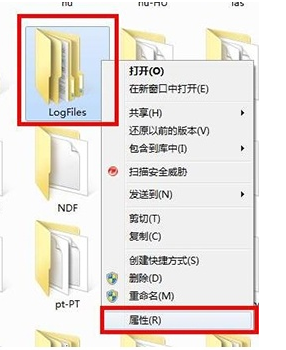
在属性窗口中,咱们将界面切换到安全这一栏,然后点击下方的高级按钮。
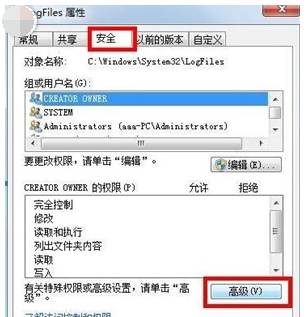
接下里便会出现高级安全设置的窗口了,咱们将界面切换到所有者这一栏,然后点击下方的编辑按钮。
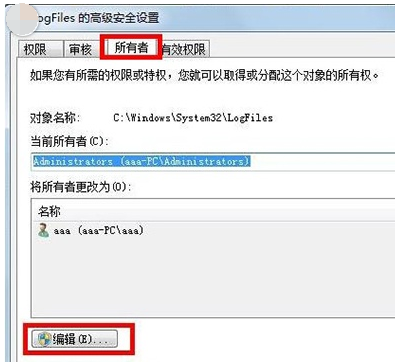
这里大家需要注意一下,要先知道自己目前使用过的账户是哪一个,一般来说,这里的账户名字是aaa,会在列表中显示出来,大家选中自己目前使用的账户,然后点击下面的确定。
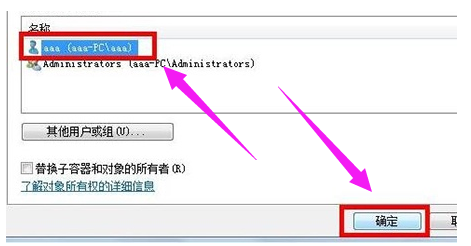
就可以获得该文件夹的所有权了。
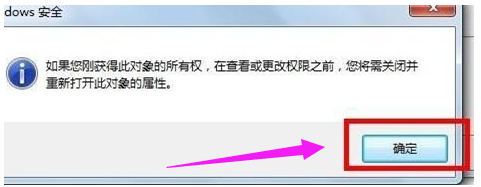
返回桌面,右键点击计算机选择管理,然后在管理的界面中,我们在左侧的菜单中找到服务这一项并单击,
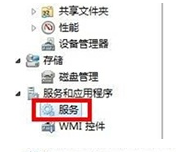
然后在右边的窗口中找到Remote Access Auto Connection ManagerRemote,右键点击,选择启动。
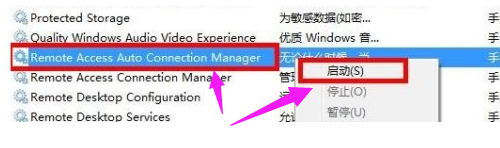
以上就是关于Win7旗舰版宽带连接711错误代码的解决方法了,好吧啦网还有更多关于Win7系统的介绍噢~
相关文章:
排行榜

 网公网安备
网公网安备